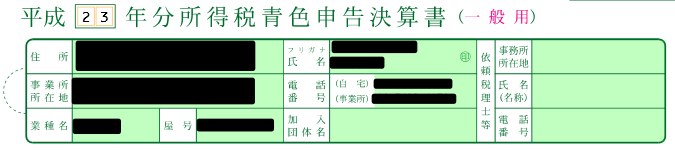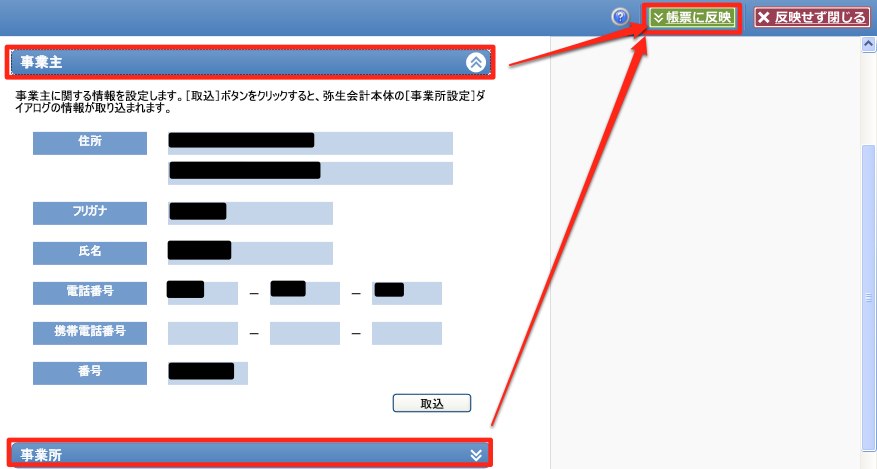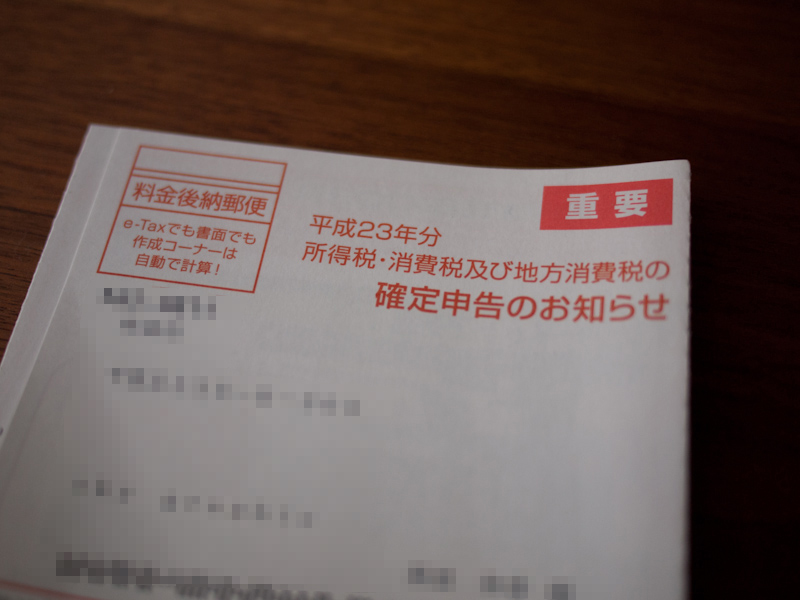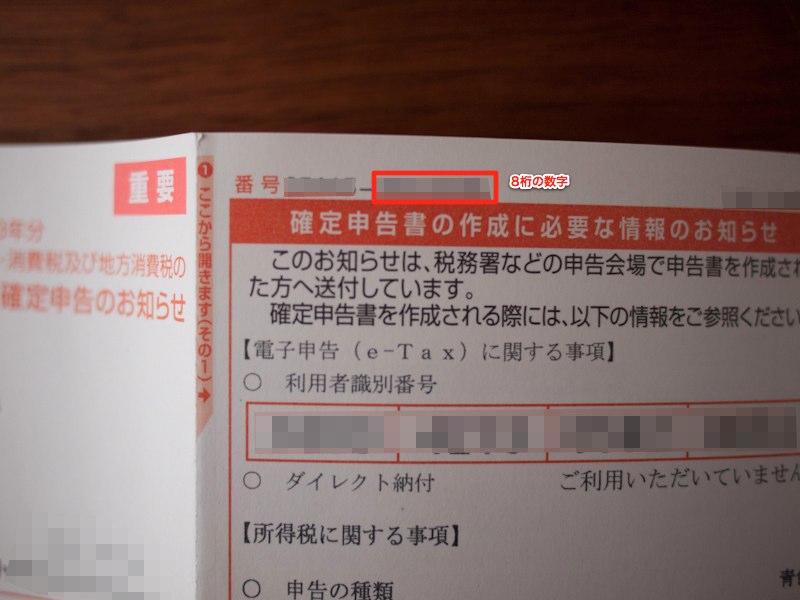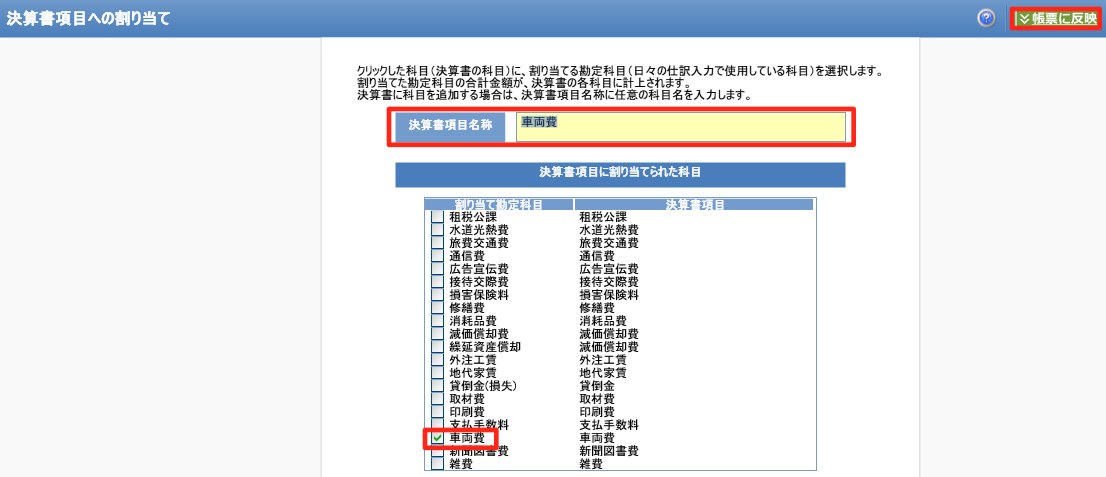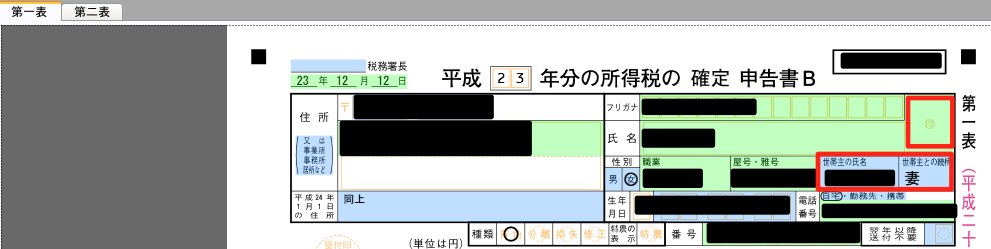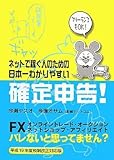青色申告決算書と確定申告書Bを提出する前に、確認しておいた方がいい部分をあげてみました。意外と忘れやすいのが「捺印」です。終わったら印刷して提出準備をすませておきましょう。
住所・氏名・確定申告用の番号などを入力する
青色申告決算書(一般用)を開くと、上部に住所や氏名を入力するところがあるので、間違いがないか抜けていないか確認します。
もし抜けていたら、黄緑色のところをダブルクリックすると、下記のような画面が出てくるので、そこで入力します。
事業主の項目と事業所の項目を埋めて「帳票に反映」をクリックすると青色申告決算書に反映されます。
事業主の項目の番号なんですが、これは税務署から送られてくる上記のような確定申告のお知らせの葉書(1月末〜2月上旬に送られてきます)に記載されています。
ぺりぺりと剥がした内側の赤い枠で囲んだ部分です。e-taxの番号ではないので注意。0から始まる場合でも、0を含めて8桁すべてを入力します。
このあたりは初年度入力しておけば、次年度以降も引き継がれるので初年度は間違いないように気をつけてください。
経費の科目はできるだけ詳しい科目を設定する
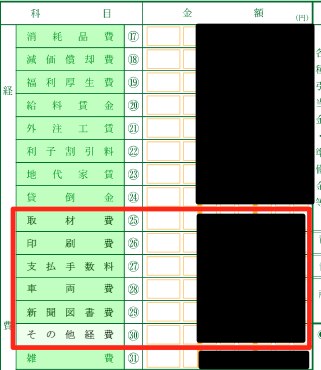
経費の部分なんですが、「その他経費」が大きすぎるとあまりよくありません。ある科目が突出して大きいと目をつけられやすい、というのは本にも書いてありましたが、税理士さんもおっしゃっていたことでした。
なので、その他、ではなく、貸し倒れ金の下は科目が空いていると思うので、そこをダブルクリックして決算書項目へ勘定科目を割り当てます。
決算書項目名称を入力し、それに割り当てる勘定科目にチェックを入れ、「帳票に反映」をクリック。割り当てられる科目はできるだけ割り当ててしまいましょう。
あとは、減価償却費などがなければこれで完成です。
印刷ボタンをクリックすると、印刷画面が起動します。
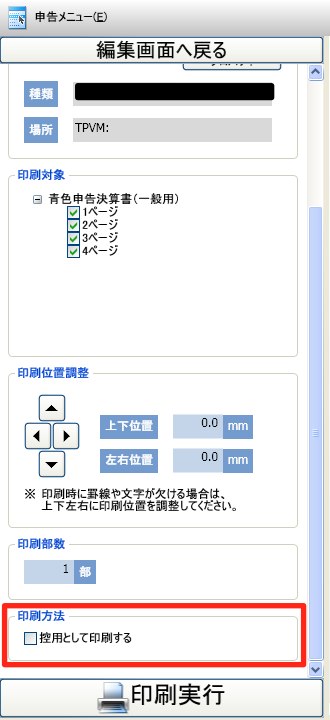
そのまま印刷すれば大体は大丈夫だと思いますが、印刷時に欠けてしまう部分があれば印刷位置調整を左サイドメニューで行なってください。
無事に印刷が出来たら、必ず自分用の控えも印刷しておいてください。「控えようとして印刷する」にチェックをいれて印刷実行です。そしてどちらにも必ず、名前の横に捺印するのをお忘れなく。(控えは自分で保管しておきます)
青色申告決算書はこれで終わりです。
同じように、所得税確定申告書Bも印刷(提出用と控え用)します。控除などがある場合はここで記入しますが、私の場合はなかったので、上記の項目をチェックし、世帯主の氏名と続柄を入力するのみ。こちらも捺印をお忘れなく。
あとは税務署に、この青色申告決算書(4枚)と所得税確定申告書B(2枚)をあわせて、2/16以降に送付するか持っていけば完成です。申告期間は3/15までなので、絶対に守りましょう。
簡単操作で楽ちん!バックアップもおまかせ「やよいの青色申告オンライン」を使ってみませんか
今から始めるなら、ソフトインストール型ではなく、インターネットさえ使えればどこでも利用できるオンライン版「やよいの青色申告」がおすすめ。こちらはMacでもWindowsでも使え、クレジットカードや銀行明細を自動で取り込んでくれるので、本当に楽ちん。 画面操作も初心者向けになっていますし、自動バックアップもとってくれるので安心して使えます。 初年度無償キャンペーン実施中!!- セルフプラン <すべての機能が一年間無料>←確定申告書の作成ができる
- ◎人気◎ベーシックプラン <12,000円→初年度半額 6.000円!>←青色申告決算書/確定申告書Bの作成ができる!電話・メールサポートあり
- ◎おすすめ◎トータルプラン <20,000円→初年度半額 10,000円!>←青色申告決算書/確定申告書Bの作成ができる/電話・メールサポートあり!操作質問、業務相談も可
現在、3月15日(火)までに申し込むと、初年度はセルフプランを無償、または、ベーシックプラン・トータルプランを半額で使えるキャンペーン実施中。
こんな人に向いています- インターネットが使える方
- クレジットカードや銀行明細の記入は自動でやってほしい方
- バックアップや最新版へのアップデートを気にしたくない方
- Macを使っている方
一番売れている会計ソフト「やよいの青色申告」を体験してみませんか
こんな人に向いています- インターネットに詳しくない方
- 個人事業主(フリーランス)の方
- 簿記や会計に全く詳しくなくて不安な方
- 税理士に頼まなくても安心して確定申告したい方
- 手書きや表計算ソフトでの青色申告に疲れている方
- 常に最新版が使えなくてもいいという方
貸方・借方なんて覚えなくても簡単入力で自動的に帳簿が完成します。
数学も簿記も苦手というより、全然わからなかった私でも、このソフトのおかげでなんとか青色申告を続けていられます。またソフト型は昔からあるので、参考になる本や情報サイトも豊富なので、自力で解決できることも多いです。 ダウンロード版なら即使用可!
自分でやる時間がないので、いい税理士さんを探している方へ
全国の税理士探しを無料でサポートしてくれるのが「税理士ドットコム」です。もちろん紹介料はゼロ円。
運営会社はマザーズに上場している「弁護士ドットコム」!!すでに税理士を使っていて、「税理士ドットコム」を利用したユーザーのうち、約70%のユーザーが顧問報酬の引き下げに成功しています。もちろん初めてまかせたい人もここなら安心。 こんな人に向いています
- 多忙で自分ではできないけれど、未申告の年度がある方
- マイナンバー制度が始まって、副業が会社にばれやしないかひやひやしている方
- 自分で申告をしているが税理士にまかせたいな、と思っている方
- 節税をしたいけれど、税金・会計が良くわからない方
関連記事
- 【提出編】申告書を作る前に総勘定元帳を印刷して最終チェックをしよう
- 【提出編】損益計算書の金額と内訳金額の合計が一致しない場合は地代家賃の内訳を見よう
- やよいの青色申告で「所得税確定申告書B」を使うためにアップデートしよう
私が実際に青色申告を始める時に使ったもの